 |
 | |
AuswählenBei der Bildbearbeitung ist es wie im richtigen Leben: Mit der richtigen Auswahl ist die Arbeit schon fast getan. Nicht umsonst bietet Photoshop eine Fülle von Werkzeugen und Menüpunkten zur Erstellung und Bearbeitung von Auswahlen. Durch Markieren einer Auswahl wird der Bereich im Bild bestimmt, der der weiteren Bearbeitung zugänglich bleiben soll. Der Rest wird wie durch eine Maske vor allen weiteren Veränderungen geschützt. Welche Fülle von Effekten mit Hilfe dieser einfachen Verfahrensweise möglich ist, kann man vermutlich erst dann erkennnen, wenn man diese an vielen Beispielen nachvollzogen hat. Es gilt tatsächlich für die meisten Arbeitstechniken der Dreischritt: Auswählen, Auswahlbereich verändern, Auswahl aufheben.Will man z.B. einem Tiger ein weißes, grünes oder beliebig gefärbtes Fell verpassen, geht man wie folgt vor:
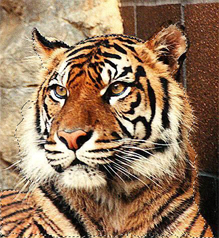

Eine wichtige und praktische Funktion bei der Auswahl soll nicht unerwähnt bleiben: Hat man von einen Bereich ein wenig zu viel oder zu wenig ausgewählt, so kann man durch Drücken der Taste Q den "Quick-Mask"-Modus aktivieren: In diesem werden die nicht ausgewählten Teile des Bildes mit einem rötlichen Schutzlack überzogen dargestellt, der mit Hilfe von Zeichenwerkzeugen bearbeitet werden kann. Auf diese Weise kann man z.B. mit dem Radiergummi kleinere Bereiche aus der Auswahl entfernen oder mit dem Radiergummi Bereiche hinzufügen. Nochmaliges Drücken der Q-Taste verwandelt die ungefärbten Teile wieder zurück in die normale Auswahlansicht mit dem blinkenden Rand. LinksInteraktive Übungen von BR-alpha: Pastor Pixel: |  |
 : mit diesem muss man lediglich
grob die Umrandung des Tigers nachziehen, die Konturen findet es dabei von
selbst.
: mit diesem muss man lediglich
grob die Umrandung des Tigers nachziehen, die Konturen findet es dabei von
selbst.